آخرین ارسالی های انجمن
| عنوان | پاسخ | بازدید | توسط |
| موزیک ویدئو جدید و بسیار زیبای عزیز ویسی به نام هنار هنار | 0 | 2438 | mohammad_lotfi |
| نظر سنجی | 0 | 59 | mohammad_lotfi |
| قه زای تاویکی ژین | 0 | 57 | mohammad_lotfi |
| رازی دزه کان | 0 | 74 | mohammad_lotfi |
| چه ن جوانه کورسانو دیمن به هارانی | 1 | 454 | foad |
| دانلود کلیپ جدید (عزیز ویسی و داربوکا)به نام (سه و زله+savzala) | 0 | 2780 | mohammad_lotfi |
| آغاز | 0 | 69 | mohammad_lotfi |

ویندوز ۸ : تنظیماتی برای بهبود خروجی صدا
یکی از اولین کارهای که افراد پس از نصب ویندوز ۸ انجام می دهند , چک کردن و بررسی کارکرد صحیح دستگاه ها و سخت افزار های نصب شده بر روی رایانه است. شاید این برای بعضی از درایور های (drivers) راه انداز سخت افزار لازم باشد. در حالی که برخی از دستگاه ها (مانند کارت صدا) ظاهرا بدون درایور نصب و شروع به کار می کنند، اما برخی هم ممکن است نیاز یه دیسک راه انداز داشته باشند. اما آیا می دانستید دستگاه های صوتی (کارت صدا) یکی از سخت افزار های است که نیاز به درایور های مناسبی به منظور انجام کارکرد بهینه و موثر است؟ آیا می خواهید بدانید که چگونه شما می توانید خروجی های صوتی کامپیوتر را با ویندوز ۸ بهینه کنید و کیفیت را بالا ببرد؟
در این مقاله راه بهبود و بهره بردن از دستگاه های صوتی را در ویندوز ۸ نشان می دهیم.
به روز رسانی درایور صوتی Update The Audio Drivers
اگر حتی آخرین نسخه ویندوز ۸ را نصب (و یا حتی به روز رسانی) کرده اید، باید اطمینان حاصل کنید که شما از آخرین درایور های صوتی استفاده می کنید. شما ممکن است بپرسید چرا این کار انقدر مهم است؟
بدون درایور صوتی مناسب (و کامل) ، ممکن است بعضی از قابلیت ها را از دست بدهید. اگر شما در مورد میکس استریو (Stereo Mix) اطلاعاتی دارید، ممکن است تعجب کنید اگر بدانید بدون نصب درایور کارت صدا این ویژگی در دسترس نیست.

در مورد رایانه من، این درایور صوتی IDT بود. همینطور که می بینید بعد از نصب آن , چند نماد متفاوت با ویژگی های جدید نمایش یافت.

استفاده از نرم افزار های بهبود خروجی صدا Use Output Enhancing Apps
شما ممکن است بعضی برنامه ها را که از طرف سازنده برد اصلی (minbord) و یا کارت صدا , برای استفاده از حداکثر کارایی سخت افزار ارایه شده است را پیدا کنید. تا حالا یک لپ تاپ HP را با دقت نگاه کرده اید؟ یک نوشته با عنوان SRS Premium Sound مشاهده می کنید. در واقع شرکت srs با بیشتر شرکت های سازنده رایانه به عنوان نرم افزار بهینه ساز خروجی صدا همکاری دارد. می توانید اطلاعات کامل تری درباره این نرم افزار در وب سایت آن بدست بیاورید.

نصب درایور صوتی IDT و نرم افزار جانبی SRS بر روی لپ تاپ من , باعث بهتر شدن کیفیت صدا خروجی متفاوت از همیشه شده است.

این فوق العاده است, فقط بایدی کمی تنظیمات را با دقت انجام بدهید. بنابراین اگر می خواهید لپ تاپ شما از چنین قابلیتی بهره ببرد از این برنامه یکبار استفاده کنید.
استفاده از برنامه های پخش موسیقی
بهتر است یک برنامه پخش موسیقی خوب برای خود انتخاب کنید. برای مثال برنامه ی Xbox Music در پخش فایل های mp3 بسیارخوب عمل می کند. حتی برنامه پیش فرض ویندوز یعنی مدیا پلیر ( Windows Media Player) با کمی تغییرات در قسمت Equalizer به یک برنامه پخش عالی تبدیل می شود.

اگر می خواهید Media Player برنامه پیش فرض پخش فایل های صوتی شما باشد , طبق مراحل زیر عمل کنید:
بر روی یک فایل صوتی کلیک کنید و سپس از بخش Open With بر روی گزینه Windows Media Player کلیک کنید.

در پنجره پاپ-اپ نیز دوباره گزینه Windows Media Player را انتخاب کنید.

در این قسمت توجه داشته باشید, شکل فایل های صوتی شما تغییر کرد.

برچسب ها ویندوز ۸ : تنظیماتی برای بهبود خروجی صدابهبود خروجی صدا
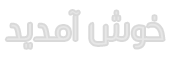
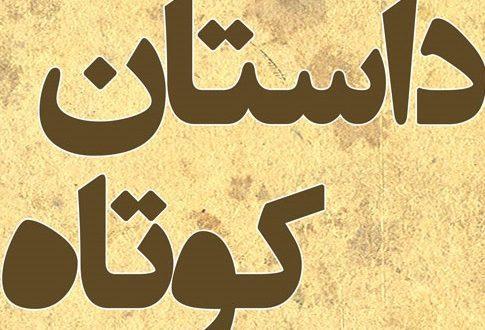



نظرات ارسال شده